跨资源聚合统计数据
您可以跨多个资源聚合 Amazon 资源的指标。指标在区域之间完全独立,但您可以使用指标数学来跨区域聚合和转换类似指标。有关更多信息,请参阅 使用指标数学。
例如,您可以聚合已启用详细监控的 EC2 实例的统计数据。不包含使用基本监控的实例。因此,您必须启用详细监控 (另外收费),这将提供以 1 分钟为间隔的数据。有关更多信息,请参阅适用于 Linux 实例的 Amazon EC2 用户指南中的为您的实例启用或禁用详细监控。
此示例说明如何获取 EC2 实例的平均 CPU 使用率。因为未指定任何维度,所以 CloudWatch 会返回 AWS/EC2 命名空间中所有维度的统计数据。要获取其他指标的统计信息,请参阅 发布 CloudWatch 指标的 Amazon 服务。
重要
此方法可以在 Amazon 命名空间中检索所有维度,但不适用于发布到 CloudWatch 的自定义命名空间。对于自定义命名空间,必须指定与任意给定数据关联的完整的维度组,以检索包含数据点的统计数据。
显示 EC2 实例的平均 CPU 使用率
-
通过 https://console.aws.amazon.com/cloudwatch/
打开 CloudWatch 控制台。 -
在导航窗格中,选择指标。
-
选择 EC2 命名空间,然后选择 Across All Instances。
-
选择包含
CPUUtilization的行,这将显示所有 EC2 实例的指标的图表。要更改图表的名称,请选择铅笔图标。要更改时间范围,请选择某个预定义的值或选择 custom。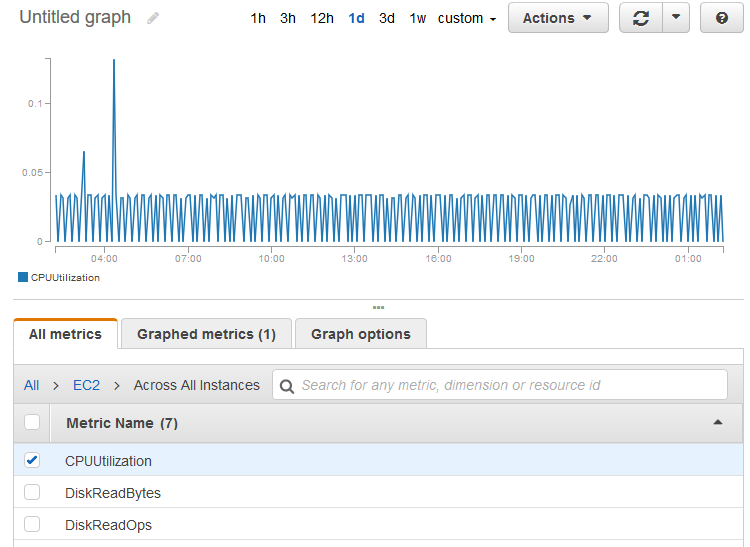
-
要更改统计数据,请选择 Graphed metrics(已绘制图表指标)选项卡。选择列标题或单个值,然后选择某个统计数据或预定义百分位数,或指定自定义百分位数(例如
p95.45)。 -
要更改时间段,请选择 Graphed metrics(已绘制图表指标)选项卡。选择列标题或单个值,然后选择其他值。
使用 Amazon CLI 获取 EC2 实例的平均 CPU 使用率
按以下所示使用 get-metric-statistics 命令:
aws cloudwatch get-metric-statistics --namespace AWS/EC2 --metric-name CPUUtilization --statistics "Average" "SampleCount" \ --start-time2016-10-11T23:18:00--end-time2016-10-12T23:18:00--period 3600
下面是示例输出:
{ "Datapoints": [ { "SampleCount": 238.0, "Timestamp": "2016-10-12T07:18:00Z", "Average": 0.038235294117647062, "Unit": "Percent" }, { "SampleCount": 240.0, "Timestamp": "2016-10-12T09:18:00Z", "Average": 0.16670833333333332, "Unit": "Percent" }, { "SampleCount": 238.0, "Timestamp": "2016-10-11T23:18:00Z", "Average": 0.041596638655462197, "Unit": "Percent" }, ... ], "Label": "CPUUtilization" }